Étape 1: Définir les conditions d’impression
Définissez la plage d’impression pour Imprimer et Couper ainsi que les repères de découpe.
Procédure
-
Lancez Adobe Illustrator, puis ouvrez un nouveau document.
Configurez le panneau.
-
Cliquez sur .
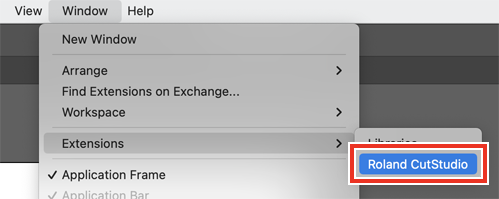
La palette Roland CutStudio apparaît.
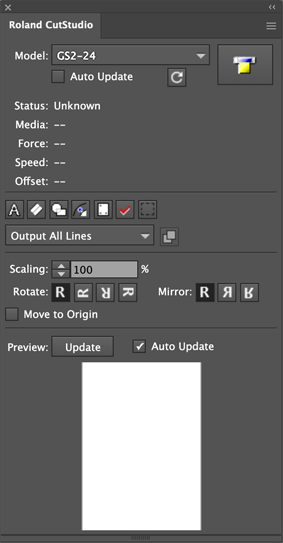
-
Sur la palette, cliquez sur
 .
Les repères de découpe sont insérés dans le panneau.
.
Les repères de découpe sont insérés dans le panneau. -
Cliquez sur
 sur la palette, puis sur Crop-marks.
sur la palette, puis sur Crop-marks.
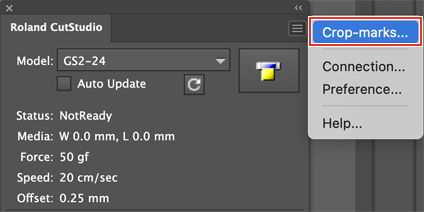
-
Configurez le Type, Point.
Pour Type, sélectionnez « GS2-24 ».
Point indique le nombre de repères de découpe.
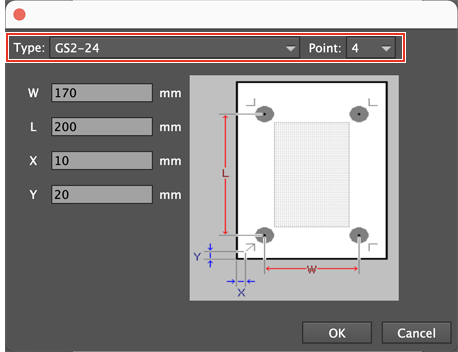
Quand Point est « 4 » Repères de découpe : 4 points Quand Point est « 3 » Repères de découpe : 3 points Normalement, sélectionnez « 4 » dans Point. Quand Point est « 3 », le mode Outil n’est pas disponible.
-
Définissez la marge et la distance entre les repères de découpe, puis cliquez sur OK.
Pour plus de détails concernant les marges et la distance entre les repères de découpe, consultez le tableau ci-dessous. Lorsque vous utilisez un matériau avec une grande quantité à alimenter (matériau long), nous vous recommandons de régler les marges gauche et droite sur environ 25 mm.
Tableau 1. Marges et distances entre les repères de découpe sur différents formats de matériau avec 4 repères de coupe (Unité : mm) A4 A3 B4 Y X Y X Y X W 170 230 230 370 205 315 L 200 110 320 195 265 160 X 10 30 30 15 15 15 Y 20 20 20 20 20 20 Tableau 2. Marges et distances entre les repères de découpe sur différents formats de matériau avec 3 repères de coupe (Unité : mm) A4 A3 B4 Y X Y X Y X W 170 240 240 380 215 325 L 210 120 330 205 275 170 X 15 30 30 15 15 15 Y 20 20 20 20 20 20 RAPPEL Si vous utilisez un matériau dont les dimensions sont supérieures à celles indiquées ci-dessus, définissez les valeurs en vous référant à Marges et distance entre les repères de découpe.Les repères de découpe sont affichés sur le panneau.